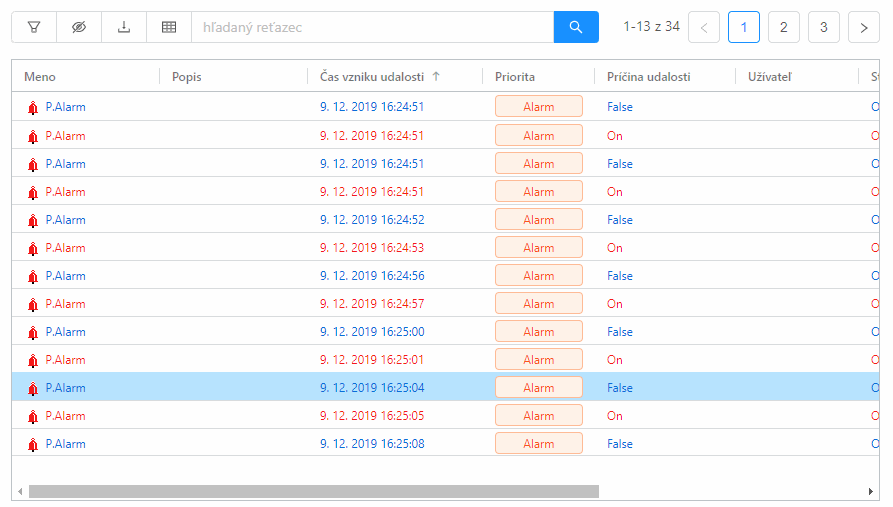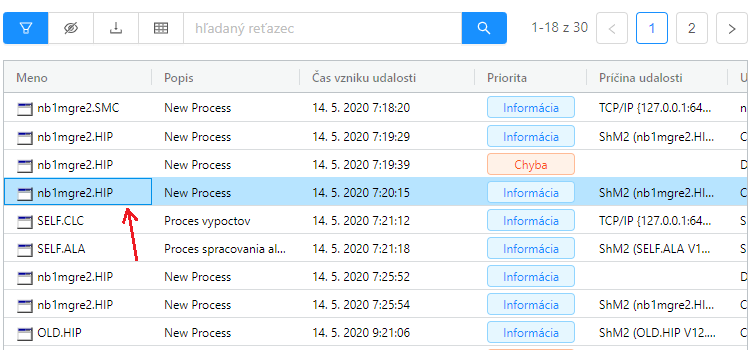...
/ - zapnutie skrolovania k naposledy pridaného záznamu do tabuľky, pokiaľ je do tabuľky pridaný nový záznam (napr. alarm, udalosť) tak sa tabuľka automaticky naskroluje/nastránkuje tak, aby bol tento záznam viditeľný. Zapnutie tohto tlačidla automatický nastaví aj zoraďovanie záznamov tak, aby nové záznamy boli pridávané chronologicky na koniec tabuľky. Sledovanie naposledy pridaného záznamu sa automaticky zruší pri akejkoľvek manipulácii s tabuľkou používateľom (napr. vyber riadka, manuálne odskrolovanie nahor, zmena zoraďovania kliknutím na hlavičku stĺpca a pod.).
| Kotva | ||||
|---|---|---|---|---|
|
...
Každá tabuľka umožňuje nasledovné funkcionality so stĺpcami:
- zmena šírky stĺpca drag&drop systémomšírky stĺpca spôsobom posúvaním pravého okraja hlavičky stĺpca
- automatická zmena šírky stĺpca na najlepšiu vhodnú dvojklikom na pravý okraja hlavičky stĺpca
- presúvanie stĺpcov myšou spôsobom drag&drop presunutím hlavičky stĺpca
- pripnutie stĺpca k pravému alebo ľavému okraju tabuľky dlhším podržaním stĺpca nad lavým alebo pravým okrajom tabuľky
Spôsob pripínania stĺpca k ľavému okraju tabuľky.
...
Kontextové menu pre stĺpec obsahuje nasledovné položky:
- Pripnúť stĺpec - umožňuje pripnúť alebo odopnúť aj viacero stĺpcov k ľavému alebo pravému okraju tabuľky.
...
- Tieto stĺpce zostávajú vždy viditeľné, pričom ostatné stĺpce ostávajú v strede tabuľky aj s horizontálnym posuvníkom.
- Nastaviť šírku stĺpca - automaticky nastaví šírku stĺpca tak aby bol zobrazovaný obsah stĺpca čo najviac viditeľny (uvedené je možné dosiahnuť aj dvojklikom na pravom okraji stĺpca)
- Skryť stĺpec - stĺpec sa skryje a nebude viditeľný, pokial používateľ znova jeho viditeľnosť nezapne v konfigurácii stĺpcov alebo resetovaním ich nastavenia
- Nastaviť šírku všetkých stĺpcov - analogicky ako"Nastaviť šírku stĺpca" ale operácia sa vykoná nad všetkými stĺpcami
- Resetovať stĺpce - resetovanie polohy, šírky aj veľkosti stĺpcov do východzieho nastavenia stĺpcov
- Konfigurácia stĺpcov - zobrazí konfiguračný dialóg zobrazovania a skrývania stĺpcov (popísaný vyššie)
Označovanie záznamov v tabuľke
...
- Stlačte klávesy
CTRL+A, mali by sa označiť všetky aktuálne viditeľné záznamy tabuľky.
Kopírovanie obsahu tabuľky do schránky
Kopírovať obsah tabuľky je možný troma spôsobmi
- klávesovou skratkou
CTRL+Cje možné skopírovať aktuálne označenú (focusnutú) bunku tabuľky.
Modré orámovanie bunky označuje - aktuálne vybranú bunku, ktoréj obsah sa dá kopírovať
- exportom do schránky buď celej tabuľky alebo iba vybraných riadkov